MHDD是一款电脑硬盘软件,不少的用户都知道现在一些大容量存储的硬盘还是机械硬盘,实际上机械硬盘会在使用的过程之中会出现我们意想不到的问题,虽然这个几率在正常的使用过程之中出现的几率非常低,但是一旦出现就会非常的致命,而小编带来的这个软件可以帮助用户一定程度上解决硬盘所出现的问题,具备测试硬盘好坏、修复硬盘坏道等功能,该工具能在DOS系统下对本机磁盘进行扫描维护,修复或格式化硬盘,以此来修复各种问题,支持IDE和SATA接口的硬盘驱动器,如果用户使用的是这几种硬盘的接口也是完全没有问题的,软件界面非常简洁易用,使用起来非常方便,用户不知道如何使用也可以参考下面小编带来的详细的使用说明。非常专业,资源珍贵,谨慎使用,注意备份。
软件介绍
MHDD硬盘检测工具是一款能够修复坏道的专业硬盘检测工具,MHDD硬盘检测工具可以不依赖于主板BIOS直接访问IDE口,可以访问128G的超大容量硬盘,即使你用的是286电脑,无需BIOS支持,也无需任何中断支持。且MHDD还能够帮使用者修复坏轨,让使用者能够继续延续该硬盘的生命余光。
比起一般的硬盘表层扫描,MHDD硬盘检测工具有相当令人激赏的扫描速度,让使用者不再需要花费数个小时来除错,只需几十分钟,一颗80G大小的硬盘就可以扫瞄完成。此外, MHDD还能够对硬盘进行低阶清除的动作,让想要卖掉硬盘的你不必担心硬盘中的数据被接手的买家回复盗用的困扰喔!
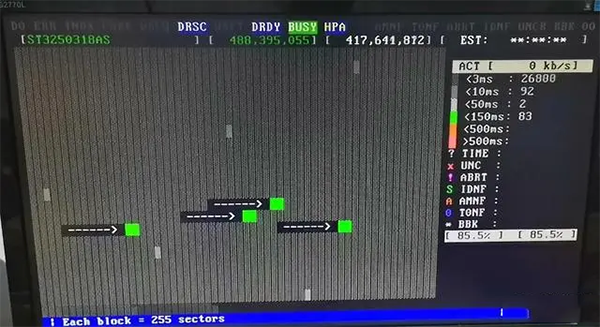
关于64位中文
MHDD很多人在找中文版和64位版,首先这个软件是俄罗斯人做的,只有英文版,也没有人汉化过,因为就算汉化了也会损坏软件核心导致一些问题,对于检测和修复硬盘的软件,建议还是用英文原版为好。
再一个就是找64位版本了,此软件根本没有64位的,为什么呢?因为它是纯dos软件,根本没有64位的需求,也毫无意义,它不能直接在桌面下使用,就算在32位下运行也会有其他问题,所以别找64位了,只有32位的。
那么既然是dos软件,就不能再桌面下运行,我们怎么使用呢;
1、用U盘做启动盘,就是常用的U盘启动盘制作工具来做,做好后,这些常规启动盘里都自带mhdd,只需要在第一启动界面,选择mhdd或者maxdos工具箱里找找,不能在winpe下运行和使用,也没有。
2、我们可以直接用ultraiso把ISO版的mhdd做到U盘里直接启动运行。
mhdd是非常经典的机械硬盘的坏道检测和修复工具,因为是dos版比传统的桌面软件检测出来的结果更加的准,因为检测的时候硬盘是没有在被使用的,而桌面的软件都在硬盘使用的时候检测,会影响检测结果导致不准确。
另外它还可以对机械硬盘的坏道进行修复,修复功能相对就有点专业了,大家可以参考相关教程来做,效果还是很不错的。
软件功能
1、无论以CHS还是以LBA模式,都可以访问到128G的超大容量硬盘(可访问的扇区范围从512到37438953472),即使你用的是286电脑,无需BIOS支持,也无需任何中断支持;
2、MHDD硬盘检测工具最好在纯DOS 6.22/7.10环境下运行;
3、MHDD硬盘检测工具可以不依赖于主板BIOS直接访问IDE口,但要注意不要使用原装Intel品牌主板;
4、不要在要检测的硬盘中运行MHDD;
5、在运行时需要记录数据,因此不能在被写保护了的存储设备中运行(比如写保护的软盘、光盘等)。
使用方法
1、进入DOS工具集。
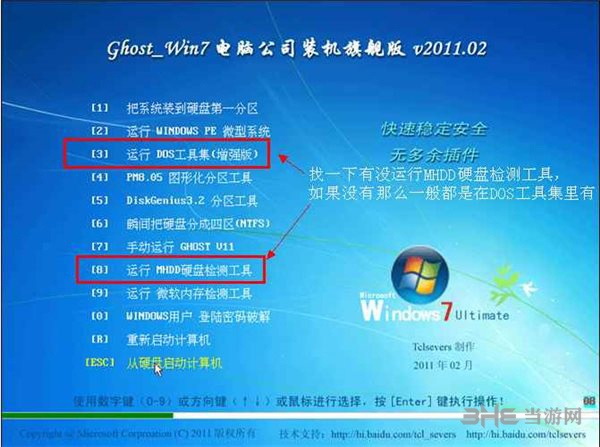
2、部分系统盘可能不一样,但是几乎找一下都会有MHDD硬盘扫描维护这个的,输入MHDD回车确认,这个mhdd不区别大小写。即可进入MHDD扫描工具的使用。
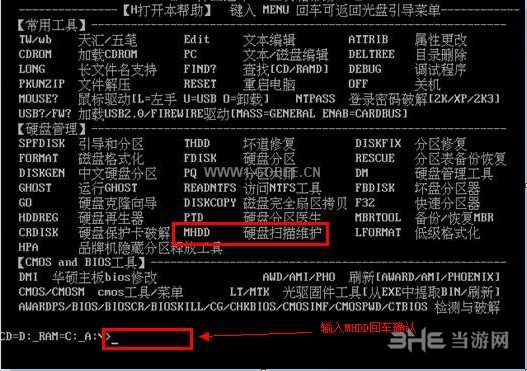
3、一般不用管它就会自动进入到以下图所示的界面,而且就会自动扫描到当前主板上挂载的东西,如果有硬盘、光驱、U盘的话,就会显示出来序号、型号和容量。这里只挂载了一个硬盘,所以就只显示一个硬盘。输入序号3,然后回车确定。说明一下这个3就是MHDD硬盘检测工具检测到的硬盘序列号。

4、进入扫描硬盘的操作,这里有很多选择。一般都是执行运行SCAN命令。其实我个人也不是很懂怎么执行,反正快捷键是F4,但是一定要按两次F4,按一次是不行的。按两次之后就开始扫描所选择的硬盘了。

5、按两次F4执行SCAN命令之后,就开始扫描硬盘了,扫描片段,如果出现红叉的话,那么就是有坏道了,可能在使用硬盘的过程中可能会出现蓝屏,系统卡。而且会听硬盘的话可以有异响。
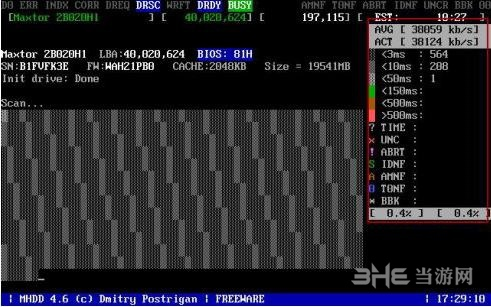
扫描技巧
扫描过程中按方向键右键是快进,按左键是快退。按ESC键是停止扫描。
扫描过程中出现灰色:右侧从向向下数第三个的颜色,当出现这个区块时,说明硬盘读取到这里时比较耗时,问题不大。
扫描过程中出现绿色和褐色:说明硬盘读取到这里时,读取数据异常,但还没有到产生坏道的地步,还是可以用的,就是有些卡。
扫描过程中出现红色:如果出现红色的话,说明硬盘在读取到这里时比较吃力,说明马上就要就要产生坏道了。最好直接把红色表示的扇区直接隔离。经常读取这个扇区的话,可能加快产生坏道。
总之,最好出现绿、褐和红色时最好直接把这三个颜色的扇区都隔离了。如果硬盘出现大量的这些东西,那么此硬盘已经半废了,可以考虑换个新的硬盘了。
扫描过程中出现红叉:这是已经出现坏道了,有几个或者不多的话,可以考虑在重新分区时屏闭这几个扇区不在读取。有好多个话,最好直接换硬盘吧。不然到时忽然出现问题,连数据都弄不出来都有可能。
扫描过程中出现大量!或者?:判断是否在选择硬盘那里选择错了?选成光驱了?最少我有时选错就这样。可是有人说低格硬盘可以救上一救,这个可能考虑一下,如果有时间,想用二十多个小时去低格,而且低格过程中不能关机,保持不能断电,而且一直保持正常运行,不能停止的话,可以试试。不过我建议最好别弄,就算是电脑高手,使用低格成功的几率也不是很高。自认为不是高手的话,只是想想就行了。
命令说明
Start LBA:被检测硬盘起始扇区(默认为0);
End LBA:被检测硬盘结束扇区(默认为硬盘的最大扇区数值);
Remap:坏道重映射,打开这项功能后会把被检测硬盘中的坏扇区的物理地址写入硬盘的GLIST表,并从硬盘的保留区拿出同等容量的扇区来替代,所以使用该功能并不会造成硬盘总容量的减少,数据也不会丢失(前提是你没有太多的坏道,100以下),默认为OFF关闭状态;
Time out(sec):检测超时时间,默认为200ms,超过这个时间就是为坏扇区;
Spindown after scan:检测完成后关闭硬盘马达;
Loop test/repaire:循环检测/修复,默认关闭状态;
Erase Delays *DESTRUCT IVR*:删除等待,主要用于修复坏道(不能和Remap同时使用,修复效果要比Remap更为理想,尤其对IBM硬盘的坏道最为奏效,但要注意被修复的地方的数据是要被破坏的,因为它以255个扇区为单位低格)
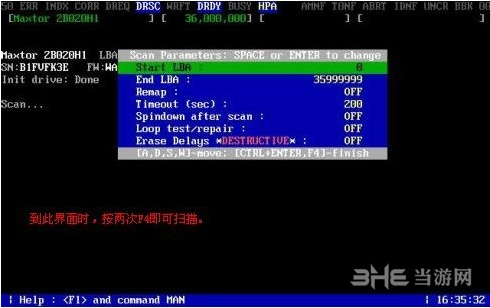
常见问答
MHDD硬盘检测工具非常不稳定,有时候崩溃?
答:(1)你需要清除 MHDD.CFG,MHDD.EXE,MHDD.LOG,MHDD*.* 的只读属性。如果这不起作用,你只需要删除MHDD.exe和MHDD.hlp以外的文件,MHDD会再次生成所有文件
(2)检查你运行MHDD的媒介是否有足够的空间。
(3)检查你并不是在测试MHDD正在运行的同一个驱动器。
为什么MHDD硬盘检测工具不能看到我连接在主通道的驱动器?
答:检查MHDD.CFG,enable primary channel。你也可以使用 /ENABLEPRIMARY 命令切换。
精品推荐
-

SpeeDefrag(磁盘碎片整理软件)
详情 -

分区助手
详情 -

Kingston金士顿ssd固态硬盘修复工具
详情 -

AFUDOS
详情 -

PrimoCache服务器版
详情 -

Paragon Alignment Tool
详情 -

MHDD
详情 -

HDDScan
详情 -

HG2258ssdmp
详情 -

VolID(硬盘物理序列号修改工具)
详情 -

victoria汉化免费版
详情 -

MiniTool Partition Wizard
详情 -

Hard Disk Low Level Format Tool
详情 -

MyDiskTest(U盘扩容检测软件)
详情 -

Megaraid Storage Manager
详情 -

Clonezilla(再生龙)
详情
装机必备软件



































网友评论